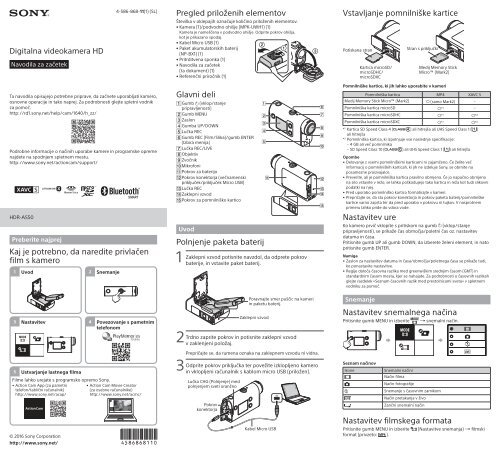Sony RM-LVR3 - RM-LVR3 Manuel logiciel Slovénien
Sony RM-LVR3 - RM-LVR3 Manuel logiciel Slovénien
Sony RM-LVR3 - RM-LVR3 Manuel logiciel Slovénien
Create successful ePaper yourself
Turn your PDF publications into a flip-book with our unique Google optimized e-Paper software.
Digitalna videokamera HD<br />
Navodila za začetek<br />
4-586-868-11(1) (SL)<br />
Pregled priloženih elementov<br />
Številka v oklepajih označuje količino priloženih elementov.<br />
• Kamera (1)/podvodno ohišje (MPK-UWH1) (1)<br />
Kamera je nameščena v podvodno ohišje. Odprite pokrov ohišja,<br />
kot je prikazano spodaj.<br />
• Kabel Micro USB (1)<br />
• Paket akumulatorskih baterij<br />
(NP-BX1) (1)<br />
• Pritrditvena sponka (1)<br />
• Navodila za začetek<br />
(ta dokument) (1)<br />
• Referenčni priročnik (1)<br />
Vstavljanje pomnilniške kartice<br />
Potiskana stran<br />
Kartica microSD/<br />
microSDHC/<br />
microSDXC<br />
Stran s priključki<br />
Medij Memory Stick<br />
Micro (Mark2)<br />
Ta navodila opisujejo potrebne priprave, da začnete uporabljati kamero,<br />
osnovne operacije in tako naprej. Za podrobnosti glejte spletni vodnik<br />
za pomoč.<br />
http://rd1.sony.net/help/cam/1640/h_zz/<br />
Podrobne informacije o načinih uporabe kamere in programske opreme<br />
najdete na spodnjem spletnem mestu.<br />
http://www.sony.net/actioncam/support/<br />
HDR-AS50<br />
Preberite najprej<br />
Kaj je potrebno, da naredite privlačen<br />
film s kamero<br />
1 Uvod<br />
2<br />
Snemanje<br />
Glavni deli<br />
Gumb (vklop/stanje<br />
pripravljenosti)<br />
Gumb MENU<br />
Zaslon<br />
Gumba UP/DOWN<br />
Lučka REC<br />
Gumb REC (Film/Slika)/gumb ENTER<br />
(Izbira menija)<br />
Lučka REC/LIVE<br />
Objektiv<br />
Zvočnik<br />
Mikrofoni<br />
Pokrov za baterijo<br />
Pokrov konektorja (večnamenski<br />
priključek/priključek Micro USB)<br />
Lučka REC<br />
Zaklepni vzvod<br />
Pokrov za pomnilniško kartico<br />
Uvod<br />
Polnjenje paketa baterij<br />
1<br />
Zaklepni<br />
vzvod potisnite navzdol, da odprete pokrov<br />
baterije, in vstavite paket baterij.<br />
Pomnilniške kartice, ki jih lahko uporabite v kameri<br />
Pomnilniška kartica MP4 XAVC S<br />
Medij Memory Stick Micro (Mark2) (samo Mark2) –<br />
Pomnilniška kartica microSD * 1 –<br />
Pomnilniška kartica microSDHC * 1 * 2<br />
Pomnilniška kartica microSDXC * 1 * 2<br />
* 1 Kartica SD Speed Class 4 ( ) ali hitrejša ali UHS Speed Class 1 ( )<br />
ali hitrejša<br />
* 2 Pomnilniška kartica, ki izpolnjuje vse naslednje specifikacije:<br />
– 4 GB ali več pomnilnika<br />
– SD Speed Class 10 ( ) ali UHS Speed Class 1 ( ) ali hitrejša<br />
Opombe<br />
• Delovanje z vsemi pomnilniškimi karticami ni zajamčeno. Če želite več<br />
informacij o pomnilniških karticah, ki jih ne izdeluje <strong>Sony</strong>, se obrnite na<br />
posamezne proizvajalce.<br />
• Preverite, ali je pomnilniška kartica pravilno obrnjena. Če jo napačno obrnjeno<br />
na silo vstavite v režo, se lahko poškodujejo tako kartica in reža kot tudi slikovni<br />
podatki na njej.<br />
• Pred uporabo pomnilniško kartico formatirajte v kameri.<br />
• Prepričajte se, da sta pokrov konektorja in pokrov paketa baterij/pomnilniške<br />
kartice varno zaprta ter da pred uporabo v pokrovu ni tujkov. V nasprotnem<br />
primeru lahko pride do vdora vode.<br />
Nastavitev ure<br />
Ko kamero prvič vklopite s pritiskom na gumb (vklop/stanje<br />
pripravljenosti), se prikaže čas območja/poletni čas oz. nastavitev<br />
datuma in časa.<br />
Pritisnite gumb UP ali gumb DOWN, da izberete želeni element, in nato<br />
pritisnite gumb ENTER.<br />
Namiga<br />
• Zaslon za nastavitev datuma in časa/območja/poletnega časa se prikaže tudi,<br />
ko ponastavite nastavitve.<br />
• Regije določa časovna razlika med greenwiškim srednjim časom (GMT) in<br />
standardnim časom mesta, kjer se nahajate. Za podrobnosti o časovnih razlikah<br />
glejte razdelek »Seznam časovnih razlik med prestolnicami sveta« v spletnem<br />
vodniku za pomoč.<br />
3<br />
Nastavitev<br />
4<br />
Povezovanje s pametnim<br />
telefonom<br />
2<br />
Trdno<br />
Poravnajte smer puščic na kameri<br />
in paketu baterij.<br />
Zaklepni vzvod<br />
zaprite pokrov in potisnite zaklepni vzvod<br />
v zaklenjeni položaj.<br />
Snemanje<br />
Nastavitev snemalnega načina<br />
Pritisnite gumb MENU in izberite snemalni način.<br />
5 Ustvarjanje lastnega filma<br />
Filme lahko urejate s programsko opremo <strong>Sony</strong>.<br />
• Action Cam App (za pametni • Action Cam Movie Creator<br />
telefon/tablični računalnik)<br />
(za osebne računalnike)<br />
http://www.sony.net/acap/<br />
http://www.sony.net/acmc/<br />
© 2016 <strong>Sony</strong> Corporation<br />
http://www.sony.net/<br />
Prepričajte se, da rumena oznaka na zaklepnem vzvodu ni vidna.<br />
3<br />
Odprite pokrov priključka ter povežite izklopljeno kamero<br />
in vklopljeni računalnik s kablom micro USB (priložen).<br />
Lučka CHG (Polnjenje) med<br />
polnjenjem sveti oranžno<br />
Pokrov<br />
konektorja<br />
Kabel Micro USB<br />
Seznam načinov<br />
Ikone<br />
Snemalni načini<br />
Način filma<br />
Način fotografije<br />
Snemanje s časovnim zamikom<br />
Način pretakanja v živo<br />
Zančni snemalni način<br />
Nastavitev filmskega formata<br />
Pritisnite gumb MENU in izberite (Nastavitve snemanja) filmski<br />
format (privzeto: ).
Snemanje<br />
Za začetek snemanja pritisnite gumb REC.<br />
Za zaustavitev snemanja znova pritisnite<br />
gumb REC.<br />
* Če pritisnete gumb REC, ko je nastavitev »Snemanje<br />
z enim dotikom« nastavljena na »ON«, se zažene<br />
snemanje v snemalnem načinu, ki ste ga nastavili pred<br />
izklopom kamere.<br />
Opomba<br />
• Pri dalj časa trajajočem snemanju se lahko temperatura kamere dvigne do<br />
točke, na kateri se snemanje samodejno zaustavi.<br />
Nastavitev<br />
Pritisnite gumb MENU, nato s pritiskom gumba UP ali DOWN izberite<br />
element in pritisnite gumb ENTER.<br />
Zaslon snemanja<br />
Zaslon MENU<br />
Povezovanje s pametnim telefonom<br />
Nameščanje aplikacije PlayMemories<br />
Mobile v pametni telefon<br />
Android OS<br />
V storitvi Google Play poiščite aplikacijo PlayMemories Mobile in jo<br />
namestite.<br />
iOS<br />
V storitvi App Store poiščite aplikacijo PlayMemories Mobile in jo<br />
namestite.<br />
Android<br />
Ko se na pametnem telefonu prikaže sporočilo [Connect with the<br />
camera?], izberite [OK].<br />
iPhone/iPad<br />
Po navodilih na zaslonu v pametni telefon namestite profil<br />
(informacije o nastavitvi).<br />
Na začetnem zaslonu izberite [Settings] [Wi-Fi].<br />
Izberite SSID.<br />
Vrnite se na začetni zaslon in zaženite aplikacijo<br />
PlayMemories Mobile.<br />
<br />
Gumb<br />
ENTER<br />
Ikone<br />
Gumb<br />
MENU<br />
Zaslon nastavitev<br />
snemanja<br />
Nastavitve snemanja* 1<br />
Elementi nastavitev<br />
Nastavitev kakovosti<br />
slike<br />
Filmski format<br />
Velikost slike pri<br />
snemanju s časovnim<br />
zamikom<br />
Čas snemanja v zanki<br />
Preklop v način<br />
fotografiranja<br />
Interval fotografiranja<br />
Samosprožilec<br />
Interval snemanja<br />
s časovnim zamikom<br />
Številka posnetka<br />
s časovnim zamikom<br />
SteadyShot (Film)<br />
Nastavitev kota<br />
Nastavitev za zoom<br />
Zasuk<br />
Preklop AE<br />
Snemanje v načinu AE<br />
Prizor<br />
Nastavitev beline<br />
Barvni način<br />
Nastavitev snemanja<br />
zvoka<br />
Odpravljanje šuma vetra<br />
Gumb<br />
ENTER<br />
Ikone<br />
Zaslon nastavitev<br />
Nastavitve kamere<br />
Elementi nastavitev<br />
Letalski način<br />
Nastavitev povezave<br />
Wi-Fi<br />
Nastavitev Wi-Fi Hi<br />
Power* 2<br />
Nastavitev Bluetooth<br />
Nastavitev<br />
daljinskega<br />
upravljalnika<br />
Bluetooth<br />
Format<br />
Glasba v ozadju* 2<br />
Napajanje USB<br />
Zvočni signal<br />
Glasnost zvočnega<br />
signala<br />
Nastavitev lučke<br />
Snemanje z enim<br />
dotikom<br />
Samodejni izklop<br />
Preklapljanje med<br />
sistemoma NTSC/PAL<br />
Nastavitev datuma<br />
in časa<br />
Nastavitev območja<br />
Nastavitev poletnega<br />
časa<br />
Različica<br />
Opombe<br />
• Če ste v pametni telefon že namestili aplikacijo PlayMemories Mobile,<br />
jo posodobite na zadnjo različico.<br />
• Delovanje funkcije Wi-Fi, opisane v teh navodilih, ni zagotovljeno za vse<br />
pametne telefone in tablice.<br />
• Načini upravljanja in prikazni zasloni aplikacije se lahko v prihodnjih<br />
nadgradnjah aplikacije spremenijo brez predhodnega obvestila.<br />
• Za več informacij o aplikaciji PlayMemories Mobile obiščite naslednjo<br />
spletno stran.<br />
(http://www.sony.net/pmm/)<br />
• Dostop do trgovine Google Play morda ne bo na voljo, odvisno od države<br />
ali regije. V tem primeru v spletu poiščite aplikacijo »PlayMemories Mobile«<br />
in jo namestite.<br />
Uporaba kode QR za povezovanje<br />
s pametnim telefonom prek povezave<br />
Wi-Fi<br />
Vklopite kamero in omogočite povezavo Wi-Fi.<br />
Izberite snemalni način: , , , .<br />
Zaženite aplikacijo PlayMemories Mobile v pametnem telefonu.<br />
Na zaslonu aplikacije PlayMemories Mobile izberite [Scan QR Code<br />
of the Camera].<br />
Izberite [OK] (Če je prikazano sporočilo, znova izberite [OK]).<br />
Preberite kodo QR, ki je natisnjena na nalepki, pritrjeni na zadnji<br />
strani pokrova za baterije.<br />
<br />
<br />
<br />
<br />
Kako do ID-ja uporabnika in gesla, če nimate nalepke<br />
Če se nalepka odlepi ali je nečitljiva, lahko svoj ID uporabnika in geslo<br />
prikličete z naslednjim postopkom.<br />
V kamero vstavite napolnjen paket baterij.<br />
S kablom micro USB (priložen) povežite kamero in računalnik.<br />
Pritisnite gumb (vklop/stanje pripravljenosti), da vklopite kamero.<br />
V računalniku izberite možnost [Computer] [PMHOME] <br />
[INFO] [WIFI_INF.TXT] ter potrdite ID uporabnika in geslo.<br />
Ustvarjanje lastnega filma<br />
Urejanje filma s programom<br />
Action Cam App<br />
Action Cam App omogoča uvažanje filmov<br />
v pametni telefon, kjer jih lahko urejate.<br />
Poleg tega lahko ustvarite tudi filme<br />
s časovnim zamikom.<br />
Za več informacij o programu Action Cam App<br />
obiščite naslednjo spletno stran.<br />
http://www.sony.net/acap/<br />
Namestite program Action Cam App, ki je<br />
združljiv s pametnim telefonom.<br />
Opomba<br />
• Dostop do trgovine Google Play morda ne bo na voljo, odvisno od države<br />
ali regije.<br />
Urejanje filma s programom Action<br />
Cam Movie Creator<br />
Program Action Cam Movie Creator omogoča uvoz filmov in slik<br />
v računalnik, kjer jih lahko urejate.<br />
Poleg tega lahko filmom dodajate učinke (npr. več pogledov,<br />
predvajanje z različnimi hitrostmi itd.) in ustvarjate filme<br />
s časovnim zamikom.<br />
Za več informacij o programu Action Cam Movie<br />
Creator obiščite naslednjo spletno stran.<br />
http://www.sony.net/acmc/<br />
Ponastavljanje<br />
nastavitev<br />
* 1 Nastavitve elementov so odvisne od snemalnega načina.<br />
* 2 Ta nastavitev je na voljo samo v nekaterih državah in regijah.<br />
Več podrobnosti o elementih nastavitev najdete v poglavju<br />
»Spreminjanje nastavitev« v spletnem vodniku za pomoč.